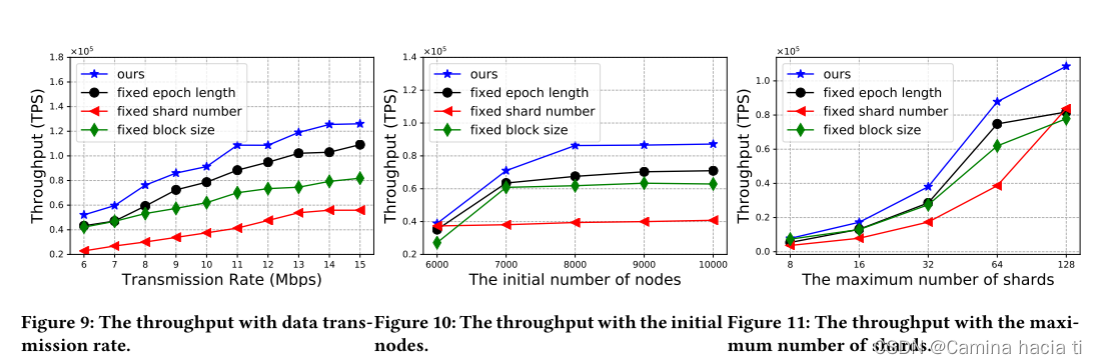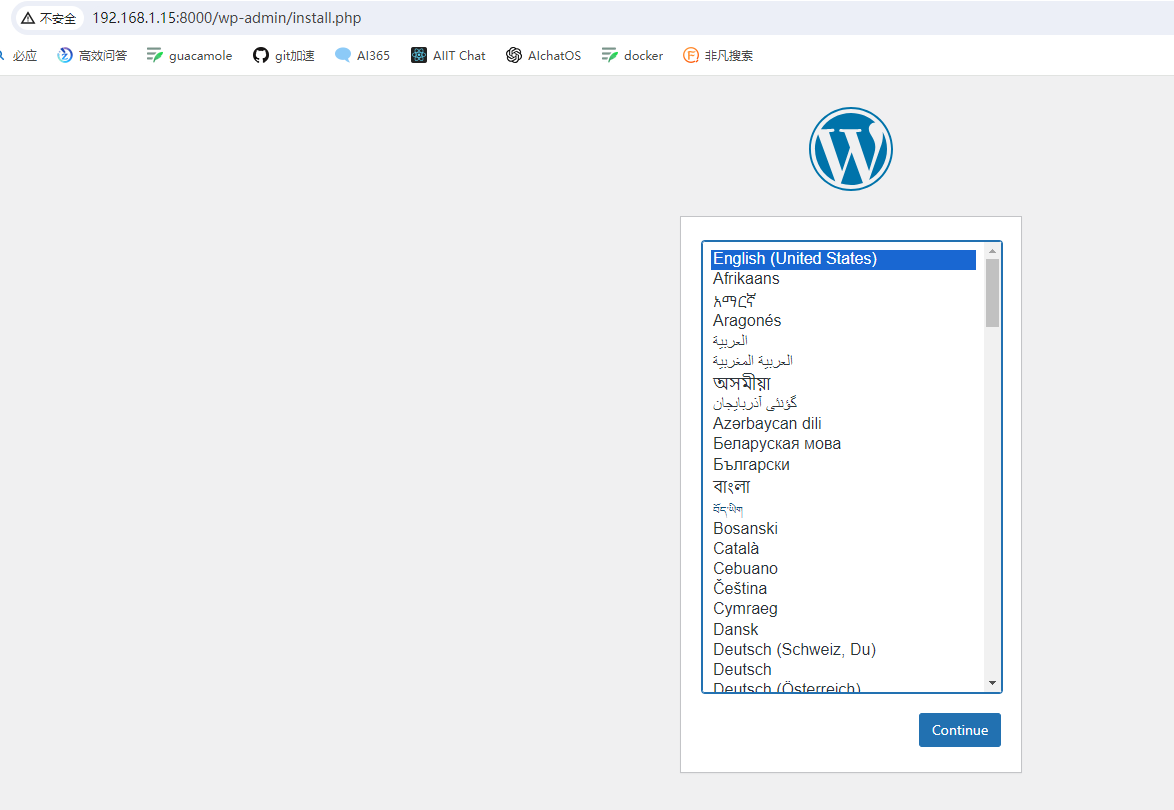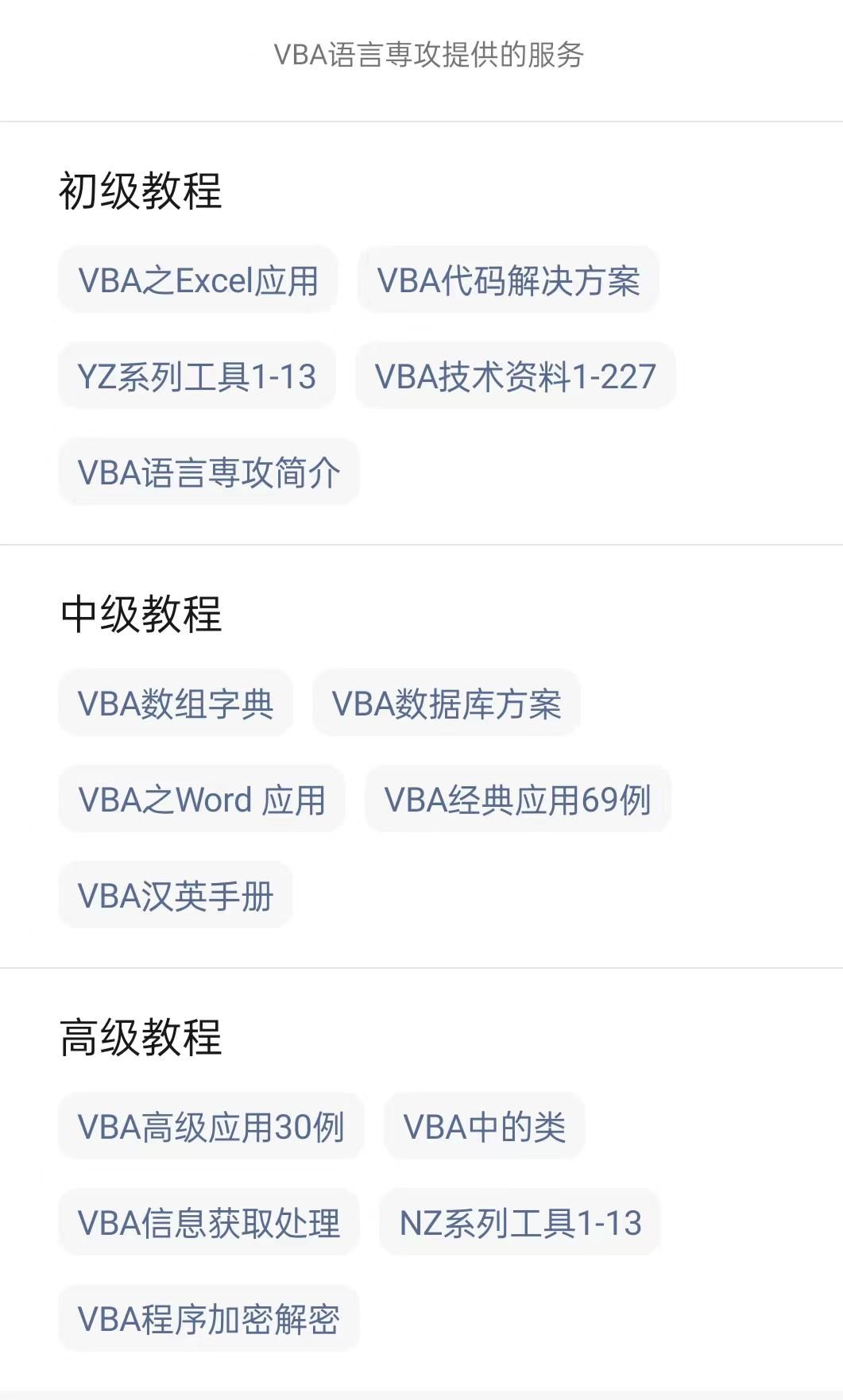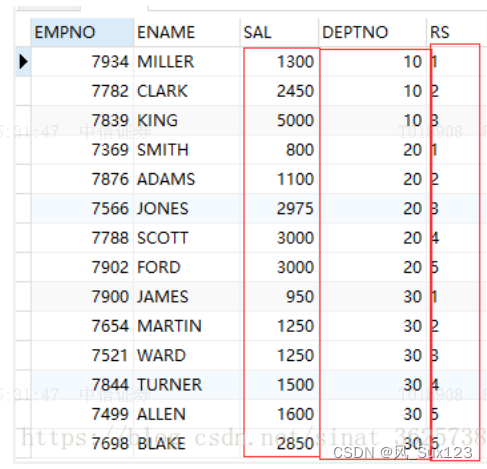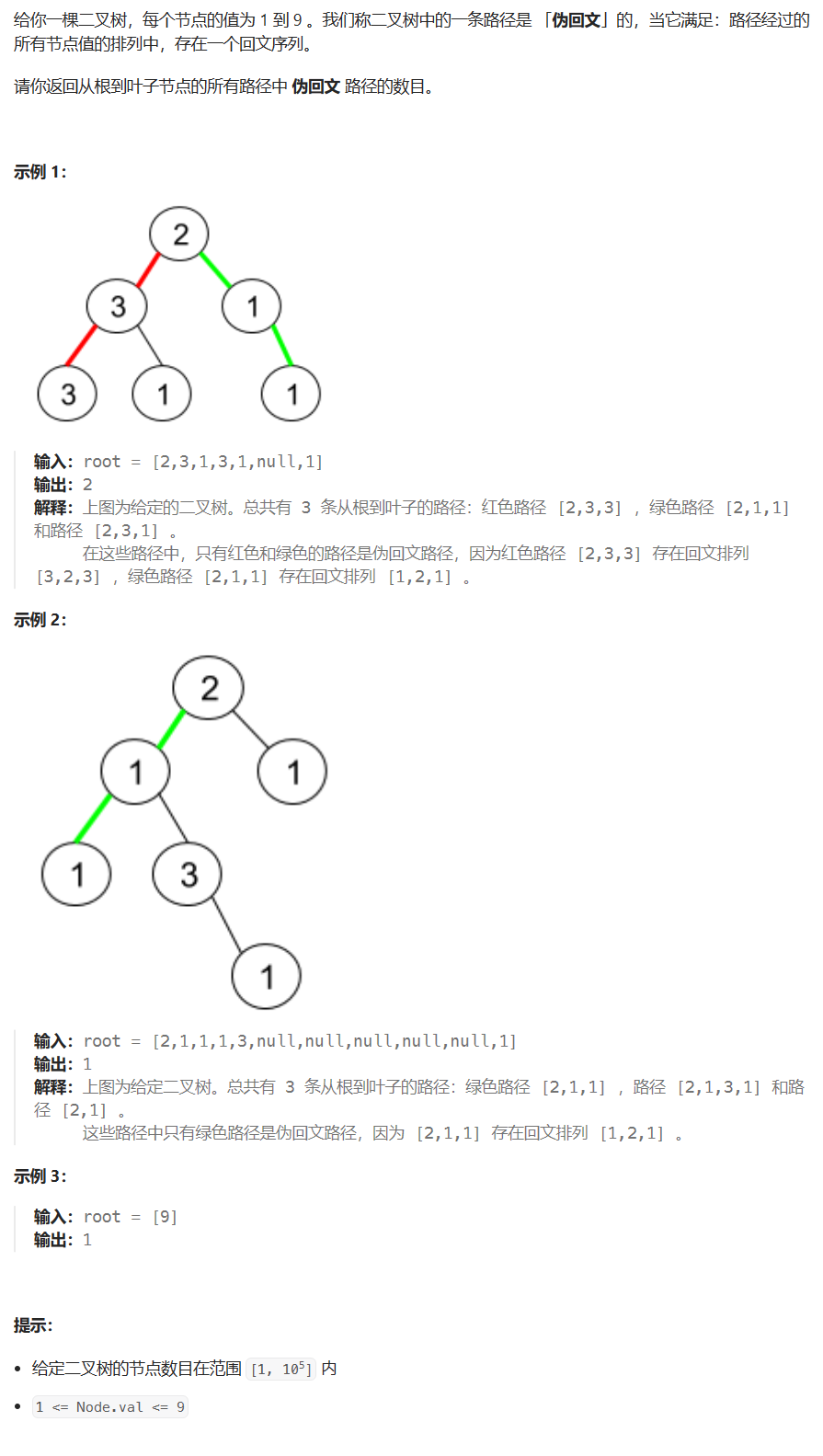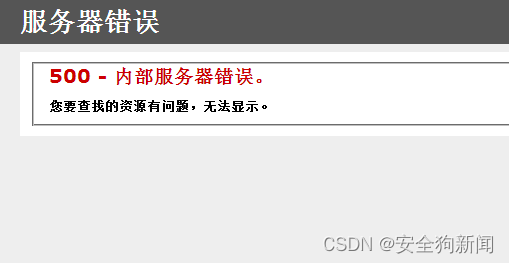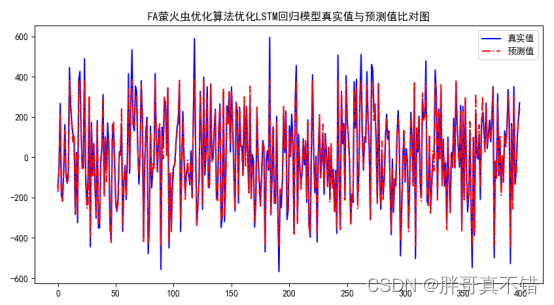1、关机和重启
关机shutdown -h now 立刻关机shutdown -h 5 5分钟后关机poweroff 立刻关机
重启shutdown -r now 立刻重启shutdown -r 5 5分钟后重启reboot 立刻重启2、帮助
--help命令shutdown --help:ifconfig --help:查看网卡信息man命令(命令说明书) man shutdown注意:man shutdown打开命令说明书之后,使用按键q退出3、目录操作
3.1、目录查看
命令:ls [-al]
ls 查看当前目录下的所有目录和文件
ls -a 查看当前目录下的所有目录和文件(包括隐藏的文件)
ls -l 或 ll 列表查看当前目录下的所有目录和文件(列表查看,显示更多信息)
ls /dir 查看指定目录下的所有目录和文件 如:ls /usr
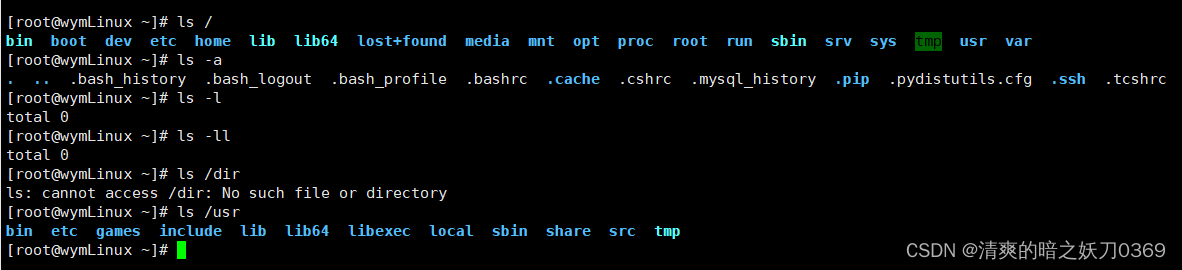
3.2、目录切换
命令:cd 目录
cd / 切换到根目录
cd /usr 切换到根目录下的usr目录
cd ../ 切换到上一级目录 或者 cd ..
cd ~ 切换到home目录
cd - 切换到上次访问的目录

3.3、目录操作(增,删,改,查)
3.3.1、创建目录
命令:mkdir 目录
mkdir aaa 在当前目录下创建一个名为aaa的目录
mkdir /usr/aaa 在指定目录下创建一个名为aaa的目录

3.3.2、删除目录或文件
命令:rm [-rf] 目录
删除文件:
rm 文件 删除当前目录下的文件
rm -f 文件 删除当前目录的的文件(不询问)删除目录:
rm -r aaa 递归删除当前目录下的aaa目录
rm -rf aaa 递归删除当前目录下的aaa目录(不询问)全部删除:
rm -rf * 将当前目录下的所有目录和文件全部删除
rm -rf /* 【自杀命令!慎用!慎用!慎用!】将根目录下的所有文件全部删除注意:rm不仅可以删除目录,也可以删除其他文件或压缩包,为了方便大家的记忆,无论删除任何目录或文件,都直接使用 rm -rf 目录/文件/压缩包

3.3.3、目录修改
一、重命名目录
命令:mv 当前目录 新目录
例如:mv aaa bbb 将目录aaa改为bbb
注意:mv的语法不仅可以对目录进行重命名而且也可以对各种文件,压缩包等进行 重命名的操作二、剪切目录
命令:mv 目录名称 目录的新位置
示例:将/usr/tmp目录下的aaa目录剪切到 /usr目录下面 mv /usr/tmp/aaa /usr
注意:mv语法不仅可以对目录进行剪切操作,对文件和压缩包等都可执行剪切操作三、拷贝目录
命令:cp -r 目录名称 目录拷贝的目标位置 -r代表递归
示例:将/usr/tmp目录下的aaa目录复制到 /usr目录下面 cp /usr/tmp/aaa /usr
注意:cp命令不仅可以拷贝目录还可以拷贝文件,压缩包等,拷贝文件和压缩包时不 用写-r递归



3.3.4、搜索目录
命令:find 目录 参数 文件名称
示例:find /usr/tmp -name 'a*' 查找/usr/tmp目录下的所有以a开头的目录或文件

4、文件操作
4.1、新建文件
命令:touch 文件名
示例:在当前目录创建一个名为aa.txt的文件 touch aa.txt
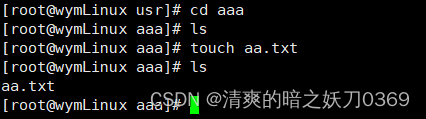
4.2、删除文件
命令:rm -rf 文件名
示例:删除aa.txt的文件 rm -rf aa.txt

4.3、编辑文件
vi编辑器的3种模式
基本上vi可以分为三种状态,分别是命令模式(command mode)、插入模式(Insert mode)和底行模式(last line mode),各模式的功能区分如下:
1、命令行模式(command mode)
控制屏幕光标的移动,字符、字或行的删除,查找,移动复制某区段及进入Insert mode下,或者到 last line mode。
命令行模式下的常用命令:
【1】控制光标移动:↑,↓,j
【2】删除当前行:dd
【3】查找:/字符
【4】进入编辑模式:i o a
【5】进入底行模式::
2、编辑模式(Insert mode)
只有在Insert mode下,才可以做文字输入,按「ESC」键可回到命令行模式。
编辑模式下常用命令:
【1】ESC 退出编辑模式到命令行模式;
3、底行模式(last line mode)
将文件保存或退出vi,也可以设置编辑环境,如寻找字符串、列出行号……等。
底行模式下常用命令:
【1】退出编辑: :q
【2】强制退出: :q!
【3】保存并退出: :wq
4.3.1、打开文件
命令:vi 文件名
示例:打开当前目录下的aa.txt文件 vi aa.txt 或者 vim aa.txt注意:使用vi编辑器打开文件后,并不能编辑,因为此时处于命令模式,点击键盘i/a/o进入编辑模式。

4.3.2、编辑文件
使用vi编辑器打开文件后点击按键:i ,a或者o即可进入编辑模式。
i:在光标所在字符前开始插入
a:在光标所在字符后开始插入
o:在光标所在行的下面另起一新行插入
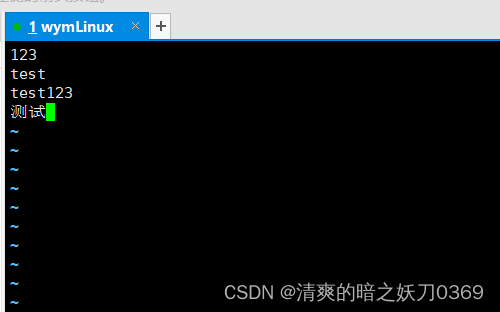
4.3.3、保存或者取消编辑
保存文件:
第一步:ESC 进入命令行模式
第二步:进入底行模式
第三步::wq 保存并退出编辑取消编辑:
第一步:ESC 进入命令行模式
第二步:进入底行模式
第三步::q 撤销本次修改并退出编辑
4.4、文件查看
文件的查看命令:cat/more/less/tail
cat:看最后一屏
示例:使用cat查看/etc/sudo.conf文件,只能显示最后一屏内容
cat sudo.confmore:百分比显示
示例:使用more查看/etc/sudo.conf文件,可以显示百分比,回车可以向下一行,空格可以向下一页,q可以退出查看
more sudo.confless:翻页查看
示例:使用less查看/etc/sudo.conf文件,可以使用键盘上的PgUp和PgDn向上 和向下翻页,q结束查看
less sudo.conftail:指定行数或者动态查看
示例:使用tail -10 查看/etc/sudo.conf文件的后10行,Ctrl+C结束
tail -10 sudo.conf
5、文件权限
5.1、权限查看
权限定义
linux文件权限分为:r读权限(4)、w写权限(2)、x执行权限(1)
linux权限对象分为:拥有者、组用户、其他用户

- 第一列:drwxr-xr-x表示用户读写执行权限,由4部分构成:d、rwx、r-x、r-x。第一部分d表示文件夹,同样的还有:l表示连接,-表示文件。第二部分 rwx表示拥有者由读写执行权限;第三四部分r-x分别表示组用户和其他其他用户有读执行权限,没有写权限。
- 第二列:链接计数
- 第三列:文件拥有者
- 第四列:文件拥有者所在组
- 第五列:文件大小(字节)
- 第六列:最后修改时间
- 第七列:文件名称
5.2、权限修改
命令格式:chmod 要修改谁的权限+/-/=权限 文件名
各个字段的含义:
1、要修改的组别的权限:
u 表示“用户(user)”,即文件或目录的所有者。
g 表示“同组(group)用户”,即与文件属主有相同组ID的所有用户。
o 表示“其他(others)用户”。
a 表示“所有(all)用户”,也就是包括了u、g、o,它是系统默认值。2、操作符:
+添加某个权限。
-取消某个权限。
= 重新分配权限。3、权限:
r 可读。
w 可写。
x 可执行。

6、压缩文件
6.1、打包和压缩
Windows的压缩文件的扩展名 .zip/.rar
- linux中的打包文件:aa.tar
- linux中的压缩文件:bb.gz
- linux中打包并压缩的文件:.tar.gz
- Linux中的打包文件一般是以.tar结尾的,压缩的命令一般是以.gz结尾的。
一般情况下打包和压缩是一起进行的,打包并压缩后的文件的后缀名一般.tar.gz。
命令:tar -zcvf 打包压缩后的文件名 要打包的文件
其中:
- -c :创建tar归档文件,即所谓的打包
- -v :命令执行过程中显示正在处理的文件名
- -f :用以指定操作的tar归档文件
- -x :从tar归档文件中提取文件,即所谓的解包
- -t :列出以查看tar归档文件中的内容,但不提取
- -C :切换到指定目录
- -z :调用gzip命令压缩/解压文件
- -Z :调用compress命令压缩/解压文件
- -j :调用bzip2命令压缩/解压文件
- -J :调用xz命令压缩/解压文件
示例:打包并压缩/usr/tmp 下的所有文件 压缩后的压缩包指定名称为xxx.tar
tar -zcvf ab.tar aa.txt bb.txt
或:tar -zcvf ab.tar *

6.2、解压
命令:tar [-zxvf] 压缩文件
其中:x:代表解压
示例:将/usr/tmp 下的ab.tar解压到当前目录下